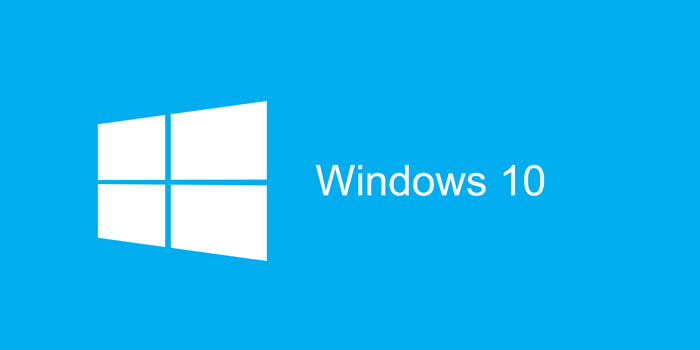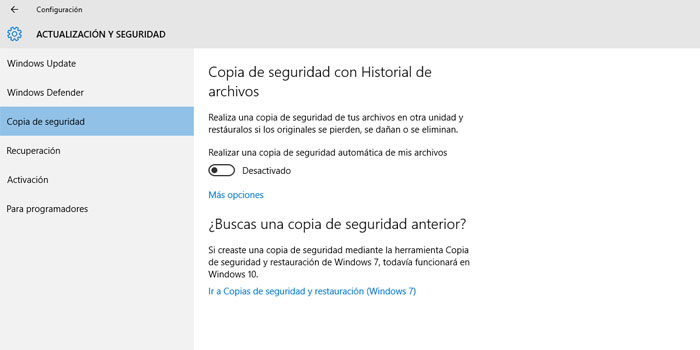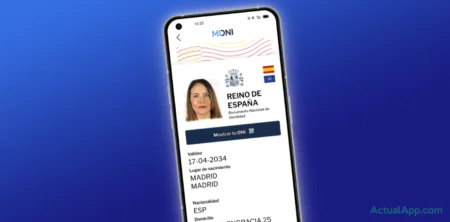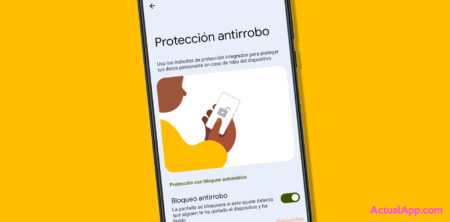Tengamos el ordenador que tengamos, siempre lo llenaremos con información que no queremos perder. Aunque podemos usar servicios como Google Drive para guardar tantos proyectos y archivos como podamos o queramos, es imposible tenerlo todo en la red. Para ello existen las copias de seguridad, ideales para guardar en un mismo sitio los documentos importantes cada cierto tiempo. Como Windows 10 ya se ha instaurado de forma definitiva en muchos ordenadores y aún no se conocen todos sus detalles, creemos que no está de más aprovechar la ocasión para enseñar cómo hacer una copia de seguridad en ese sistema. Para ello solo necesitaremos tiempo y un dispositivo USB o disco duro de mucha capacidad. Una vez obtenidos los materiales se puede empezar:
¿Cómo realizo una copia de seguridad en mi Windows 10?
·En la esquina inferior izquierda tenemos el botón de Inicio (esquivando a Cortana). En él tenemos diferentes opciones, una de las cuales es Configuración. La seleccionamos.
·Le damos a Copia de Seguridad.
·A continuación tenemos que conectar (o ya tenerlo de antemano) el dispositivo en el que queramos realizar la copia de seguridad. Después pulsaremos en Agregar Unidad (con el símbolo + al lado). Si hemos conectado el dispositivo correctamente debería aparecernos, y podremos seleccionarlo para marcarlo como objetivo de la copia de seguridad. Si le damos a Más opciones tendremos un repertorio ampliado de modificaciones de la operación, como con qué frecuencia o hasta cuándo. Supongamos que estaremos un mes haciendo un proyecto importante. Para asegurar la información podemos programar una copia de seguridad cada 8 horas durante un mes entero. También se puede crear una carpeta expresamente para llenarla con él, así que no hay problemas para guardar y clasificar la información.
La verdad es que Windows 10 no lo pone difícil para realizar copias de seguridad. Si bien es cierto que flaquea en otros aspectos, en éste desde luego no. Sin embargo, queremos advertir que a la hora de realizar grandes copias de seguridad hay que ir con cuidado: nunca sabemos qué malware se ha infiltrado en nuestro ordenador, por lo que vale la pena hacer una limpieza general siempre con programas como CC Cleaner. También se recomienda mantener el pc tan limpio de programas como se pueda, ya que a veces llevan software de terceros que molestan y no interesa que queden guardados ocupando espacio.
Otro tema a considerar es el dispositivo a usar. Aunque un USB de bastantes Gigas puede parecer apropiado para proyectos pequeños, lo cierto es que los discos externos suelen ser más fiables. Existe también el riesgo de que los archivos que copiemos terminen ocupando más espacio de lo previsto: si vamos por lo bajo usando un dispositivo con la capacidad “aproximada” que creemos llenar podemos encontrarnos con chascos. Dicen que es mejor prevenir que curar.
Y con esto terminamos este tutorial de cómo realizar una copia de seguridad en Windows 10. Aunque no es una operación especialmente compleja, vale la pena repasarla ya que no todos están tan al día con los cambios de sistema. Como último detalle añadimos que si son pocos los archivos que queremos guardar a corto plazo puede ser más práctico mantenerlos en la nube con Google Drive.